Ochrana souboru aplikace Excel 2010 heslem nebyla nikdy tak snadná. Microsoft Excel 2010 poskytuje nejlepší soukromí pro uživatele, kteří chtějí své tabulky skrýt před ostatními. Vždy máme takové soubory, které obsahují naše citlivá data, a proto nechceme, aby je každá jiná osoba upravovala nebo odstraňovala jakékoli naše cenné informace. Jak tedy člověk zajistí tyto citlivé soubory? Následující článek bude obsahovat jednoduchou metodu on jak chránit heslem soubor aplikace Excel 2010 .
Část 1: Ochrana heslem Excel 2010
Soukromí je jedním z největších problémů 21. století. Každý další vyrobený software se o něj snaží co nejlépe pečovat. Microsoft Excel 2010 vám tedy umožňuje uchovat si svá vzácná data pro sebe. Problém je v tom, že každý neví, jak vložit heslo do souboru Excel 2010. Některé z nejjednodušších metod, jak to udělat, jsou následující.
Část 1. Chraňte Excel 2010 pomocí hesla pro otevření
Chcete-li zamknout soubor aplikace Excel 2010 heslem, můžete jednoduše použít tuto metodu.
1. Chcete-li pro otevření souboru aplikace Excel 2010 použít heslo, přejděte do sekce „Soubor“ a vyberte „Uložit jako“.
2. Zobrazí se nové okno s výzvou k zadání požadovaného umístění pro uložení. Ignorujte toto umístění a podívejte se na spodní část okna, kde uvidíte „Nástroje“.
3. Když vyberete „Nástroje“, otevře se rozevírací nabídka, z rozevírací nabídky vyberte „Obecné možnosti“ a otevře se nová výzva.
4. Výzva vás požádá o zadání hesla pro otevření, které chcete nastavit pro soubor aplikace Excel 2010.
5. Po nastavení hesla stačí soubor uložit a při příštím otevření souboru budete nejprve požádáni o zadání hesla.
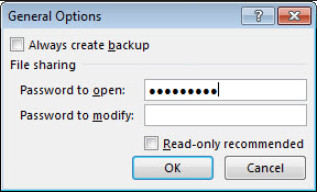
Část 2. Chraňte Excel 2010 pomocí Upravit heslo
Někdy uživatelé chtějí, aby se jejich soubor zobrazoval ostatním, ale nechtějí, aby jej ostatní upravovali. Tento případ lze často vidět, když jedna organizace odešle svůj soubor Excel jiné organizaci. V takovém případě má uživatel tendenci požádat o změnu hesla ve svém souboru aplikace Excel 2010. Pokud s Excelem začínáte, pravděpodobně nevíte, jak se chránit heslem v Excelu 2010. Je to velmi jednoduché.
1. Otevřete soubor, u kterého chcete změnit heslo.
2. V části „Soubor“ vyberte „Uložit jako“.
3. Otevře se nové okno, v něm vyberte "Nástroje" a zvolte "Obecné možnosti".
4. Otevře se nová výzva a požádá vás o zadání „Upravit heslo“.
5. Zadáním hesla stačí soubor uložit a při příštím otevření souboru jej již nebudete moci upravit.
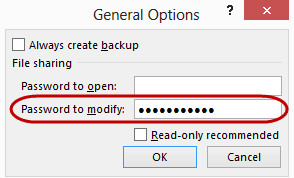
Část 3. Chraňte Excel 2010 heslem pouze pro čtení
Excel 2010 umožňuje uživateli nastavit různá omezení souboru. K souboru můžete nastavit hesla, aby je uživatel mohl pouze prohlížet, ale nemohl v něm provádět žádné změny.
Postupujte podle stejného postupu uvedeného výše, ale před uložením souboru, když zadáte heslo, které chcete nastavit, je zde další možnost, kterou je třeba zaškrtnout, zaškrtávací políčko s žádostí o doporučení pouze pro čtení.
Pokud zaškrtnete políčko a poté soubor uložíte. Při příštím otevření se zeptá na heslo a nabídne uživateli možnost „pouze pro čtení“. Pokud uživatel vybere "Pouze pro čtení", soubor se otevře, ale uživatel v něm nebude moci provádět žádné změny.
Část 4. Chraňte Excel 2010 pomocí hesla struktury sešitu
Na rozdíl od ochrany celého listu aplikace Excel poskytuje Excel 2010 funkci, ve které můžete snadno zamknout určitou část souboru. Někdy chce uživatel zabránit ostatním v zobrazení některé části souboru, jeho úpravě nebo přesunutí někam jinam. V takových případech je základní otázkou, jak chránit buňky v Excelu 2010? Jak chránit určitou část souboru? Je to velmi jednoduché.
1. Stačí kliknout na „Zkontrolovat“ a odtud vybrat „Chránit sešit“.
2. Objeví se vyskakovací okno a požádá o heslo, které je tentokrát volitelné.
Pokud nenastavíte žádné heslo, kdokoli může snadno změnit chráněný soubor na nechráněný. Pokud nastavíte heslo, budete muset příště, až budete chtít navštívit tyto skryté části, nejprve zadat heslo.
Část 5. Ochrana aplikace Excel 2010 pomocí hesla listu
1. Chcete-li zamknout svůj excelový list, jednoduše klikněte na sekci "Review" a vyberte "Protect Sheet" odtud.
2. Otevře se výzva k zadání hesla a některých oprávnění od vás.
3. Nastavte heslo a zaškrtněte všechna políčka, kterým chcete udělit oprávnění. Tím se pracovní list jednoduše uzamkne a můžete jít.
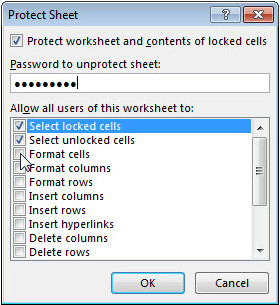
Část 2: Jak zrušit ochranu aplikace Excel 2010
Excel 2010 poskytuje uživatelům všechny možné funkce, aby byla jejich drahocenná data v bezpečí. Zamknout můžete téměř vše, co chcete. Jedním z hlavních problémů je, že pokud zapomenete heslo pro chráněný soubor, Excel pro něj neposkytuje žádnou funkci „Zapomenuté heslo“. K tomu existuje velmi výkonný nástroj známý jako PassFab pro Excel , který dokáže prolomit téměř všechny druhy souborů Excel 2010 chráněných heslem.
Software je k dispozici pro Windows. Poskytuje 100% míru obnovy hesla, protože používá 3 druhy útoků na prolomení hesla. Software ke svému běhu nevyžaduje žádnou raketovou vědu, protože prostředí je uživatelsky velmi přívětivé a nevyžaduje žádné speciální dovednosti. Software není bez obsazení, ale můžete použít demo verzi zdarma. Následují kroky, které jsou dodržovány:
Krok 1: Otevřete software a vyberte v něm chráněný soubor.

Krok 2: Software používá různé druhy útoků na odstranění hesla, jako je útok hrubou silou, útok hrubou silou s maskou a slovníkový útok. Vyberte útok, se kterým má software provést.

Krok 3: Software odstraní heslo sám, tento proces bude nějakou dobu trvat, v závislosti na délce vašeho hesla.

souhrn
Excel 2010 se snaží poskytnout všechny možné funkce pro ochranu soukromí uživatelů. Probrali jsme několik úžasných způsobů, jak chránit soubor aplikace Excel 2010. Také jsme diskutovali o velmi výkonném softwaru, který vám může pomoci odstranit jakýkoli druh hesla z vašeho souboru Excel, pokud jste heslo pro nějaké zapomněli. Pokud najdete nějaké další skvělé způsoby, jak chránit soubor Excel nebo jak zrušit ochranu heslem chráněného souboru Excel, dejte nám vědět a my se na to určitě podíváme. Děkuji.